Какие стандартные программы должны быть на компьютере?
- Paint;
- Блокнот;
- Звукозапись;
- Калькулятор;
- Программа «Специальный возможности».
Теперь о каждой стандартной программе немного подробнее.
Программа Paint — это графический редактор. Эта программа является стандартной в любом ПК. Чтобы открыть её, нужно зайти в меню «Пуск», «Все программы», «Стандартные», «Paint». Там можно рисовать и редактировать рисунки, вставлять текст в картинки, вставлять фотографии и подписывать что-то на них или подрисовывать. Её любят, прежде всего, дети.
Но и взрослые иногда не прочь воспользоваться этой программой.
Блокнот. Заходить в него точно так же, как и в Paint. Он используется для записи текстовых файлов и их редактирования. В принципе, назначение блокнота на компьютере такое же, как и в жизни. WordPad. Используется для создания, редактирования, форматирования текстов.
Эта программа очень похожа Microsoft Office и может вполне её заменить.
стандартные программы windows
Звукозапись. Название программы говорит само за себя. Можно сказать, что это диктофон. Включайте программу и записывайте всё, что Вам нужно. После этого сохраните на компьютере.
Калькулятор. Применение такое же, как в жизни – произведение различных расчётов.
Программа «Специальные возможности» включает в себя несколько программ, предназначенных специально для людей с ограниченными возможностями.
Также на любом компьютере присутствуют стандартные игры. Это известный всем «Пасьянс Паук», «Червы», «Косынка», «Солитёр» и другие. Игры хоть и просты, но, тем не менее, довольно интересны и увлекательны.
Все стандартные программы на компьютере довольно-таки нужные и достаточно просты в обращении. Освоить эти программы сможет каждый. Даже если Вы только приобрели компьютер, и на нём нет ничего, кроме стандартных программ, Вам не будет скучно, и Вы найдёте, чем себя занять! Желаем успехов в освоении программ ПК! Приятного времяпрепровождения!
Список необходимых программ для компьютера
Но помимо стандартных программ, которые установлены на компьютере, любому пользователя понадобятся и другие программы, которые помогают в учебе, работе, предназначены для защиты компьютера, общения с друзьями, родными, партнерами и коллегами. Сайт Elgreloo.com собрал для Вас основной список тех программ, которые должны быть на вашем компьютере. А именно:
- Архиватор — WinRaR,7-Zip или WinZip. Вам понадобятся данные программы, если вы часто обмениваетесь со знакомыми и скачиваете много информации с Интернета. Архиватор преобразует файл и в результате он занимает меньше места.
- Программа для чтения PDF — Adobe Reader. Любите читать, но книги в магазине вам не по карману, тогда смело скачивайте книгу в интернете и вы сможете открыть ее благодаря этой программе.
- Программа для работы с офисными документами — Microsoft Office (Word, PowerPoint, Excel). Очень необходима данная программа для школьников, студентов, которые пишут много рефератов, курсовые, дипломные работы, а также для тех, кто работает постоянно за компьютером. Благодаря PowerPoint вы сможете быстро и легко сделать красивую презентацию. А в Excel можно сделать таблицу и быстро все необходимые данные посчитать.
- Программы для общения в интернете — Skype и ICQ. Многим из нас необходимо постоянно быть на связи. И благодаря этим программам вы можете в любой момент связаться с родными, друзьями, партнерами. Главное, стабильное подключение к интернету.
- Веб-браузеров — Mozilla Firefox, Opera и Google Chrome. Они вам понадобятся для работы в Интернете, просматривать интернет-страницы, загружать файлы и т.д.
- Бесплатные антивирусы — Avast, Антивирус Касперского, nod32 и многие другие. Это программы для обеспечения безопасности компьютера. Они защитят ваш компьютер от вирусов, помогут избежать хакерского нападения.
- Мультимедийный плеер, проигрыватель видео и аудио — VLC Media Player. Любите смотреть фильмы и сериалы на компьютере, тогда вам понадобится такая программа. AIMP вам понадобится этот плеер, чтобы вы смогли каждый день наслаждаться музыкой. Это лучший выбор для настоящих меломанов.
Обзор стандартных программ Windows
Вот такой небольшой список самых необходимых программ для компьютера. Установив их на компьютер, вы сможете быстро работать на своем компьютере, защитить его от разных вирусов, смотреть свои любимые фильмы, слушать музыку и работать с удовольствием. Надеемся, этот перечень программ обязательно вам поможет в работе за компьютером.
Рекомендуем почитать другие полезные статьи по теме
Все о меню пуск в windows 7
Чтобы найти меню пуск в операционной системе windows 7, нужно щелкнуть кнопкой мыши по значку windows, находящемуся в левом нижнем углу экрана или просто нажать клавишу «Win», располагающуюся между клавишами: «Ctrl» и «Alt».
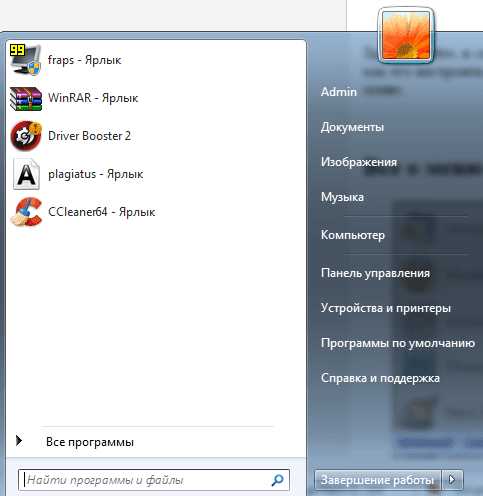
В этом меню, в левой части которого перечисляются те программы, что вы наиболее часто используете, можно увидеть много чего полезного.
Например, в нижней части можно найти вкладку «все программы», где, соответственно, находятся без преувеличения все программы, установленные на компьютере, также в этой вкладке вы найдете стандартные прикладные утилиты, по умолчанию установленные вместе с системой windows 7.
Еще чуть ниже можно заметить строку поиска, с помощью которой производится поиск файлов в файловой системе компьютера. Чтобы начать процедуру поиска нужно вписать название искомого вами файла в строку и нажать иконку лупы. Но немного отходя от темы, также хочу напомнить вам о том, что искать программы можно и с помощью проводника. Подробнее об этом вы узнаете из статьи: как найти файл или программу в проводнике.
На этом о левой части меню пуска, пожалуй, все.
К сожалению, сегодня я не успеваю докончить обозрение меню пуска для windows 7, вторую часть этой темы вы можете дочитать из статьи: правая панель в меню пуск, в ней я расскажу обо всем, чем не успел рассказать сегодня.
И еще, в начале этого поста я обещал показать как настроить внешний вид меню об этом и о том, как настроить панель задач рабочего стола для windows 7-ой, вы узнаете по ссылке, для 10-ой же версии системы есть отдельная статья.
Так, на этом я с вами вынужден попрощаться. Подписывайтесь на обновления, чтобы не пропустить новые публикации на блоге. До скорого!
Сколько Microsoft ни старалась бы свою операционную систему облагородить, но чистую ОС нельзя использовать, как хочется, а только в очень ограниченных условиях, к примеру на работе, где запрещена установка каких-либо программ или же на нее нет прав. Если вы не являетесь программистом, продвинутым компьютерным пользователем, то вам достаточно установить на компьютер перечень стандартных программ — и вы сможете нормально пользоваться устройством. Это касается собственного компьютера.
Файловый менеджер и архиватор

После того как установите драйвера, необходимо установить менеджер файлов Total Commander. Программа обеспечивает удобный доступ к вашей файловой системе. Она заменяет стандартный, многими любимый проводник Windows. Теперь стало удобнее изменять, перемещать и копировать файлы. С запуска файлового менеджера начинается работа с компьютером.
С таким форматом архива, как .rar, Microsoft Windows не умеет работать по умолчанию. Даже несмотря на его распространенность. В России принята оболочка WinRAR. Она поддерживает все форматы архивов, в том числе .zip. Встраивается в вашу операционную систему, в результате получает возможность работать со всеми архивами из стандартного контекстного меню в проводнике.
Эта утилита с почетом входит в перечень стандартных программ. Она платная. Есть бесплатная альтернатива – 7-zip. Она также имеет все необходимые функции, но вот запаковывать в .rar не умеет.
Антивирус и альтернативный браузер
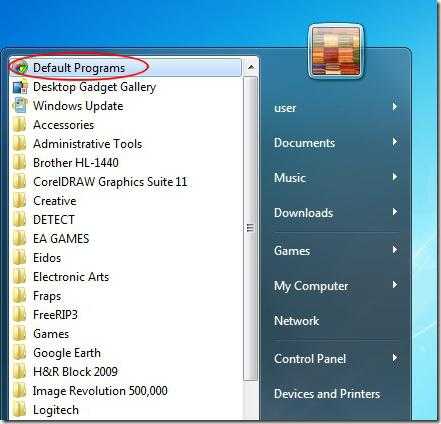
Антивирус является необходимым на каждом компьютере. Ко всему прочему, это единственная программа, которая нужна вашему устройству. Купите ее и спокойно живите. Версии платные избавляют от поиска баз сигнатур и обновленных ключей. У нас распространены: Eset NOD32, Kaspersky Antivirus и DrWeb.
Выбирайте и пользуйтесь, но помните, что 100% защиты не существует. Антивирус возглавляет перечень стандартных программ. Тем более что есть и хорошие бесплатные: Comodo Antivirus, Avira, Avast и AVG. Имеется и вариант с корпоративной версией — Symantec Endpoint Protection. Это платный хороший защитник устройства, корпоративная версия которого не требует ключей, сама обновляется, работает без заминки.
Для удобства нужно установить альтернативный браузер, чтобы заменить Internet Explorer. Популярны Mozilla FireFox, Google Chrome и Opera. Если же оставляете браузер Windows, то обновите его до самой последней версии.
Источник: et-code.ru
4.4 Стандартные программы Windows
Стандартными называются программы, входящие в состав операционной системы. Доступ к стандартным программам можно получить через панель задач, нажав кнопку Пуск и развернув меню Программы /Стандартные. Перечислим некоторые из них.
Эта программа позволяет проводить вычисления. Она оформлена как обычный калькулятор. Возможны два варианта ее работы: стандартный и научный – они различаются набором функций. Варианты работы переключаются командами меню Вид. Пользование калькулятором предельно упрощено и аналогично работе на реальном калькуляторе.
Запустите данную программу и сосчитайте, сколько секунд составят 10 лет.
Это простейший не форматируемый текстовый редактор. Используется кодировка символов, принятая в Windows, поэтому тексты, созданные в DOS, не будут перекодированы.
Это несложный текстовый редактор, в котором можно редактировать в том числе и текстовые файлы с расширением .txt. По своим возможностям это сильно упрощенный редактор Microsoft Word.
Самостоятельно попробуйте создать небольшой текст в данной программе, например, деловое письмо.
Данная программа предназначена для создания и работы с графическими изображениями в формате Windows Bitmap (файлы, хранящие эти изображения, имеют расширение .bmp).
Окно редактора отличается от окон остальных программ тем, что панель инструментов в нем располагается у левой границы окна, а под рабочей областью имеется дополнительная строка, называемая строкой опций (вспомогательных функций).
Самостоятельно освойте работу в редакторе. В качестве задания предлагаем вам создать логотип (эмблему) вашей будущей фирмы.
Назначение любой кнопки на панели инструментов легко узнать, подведя к ней курсор мыши и не нажимая ни одной кнопки мыши. Сохраните созданный вами логотип, так как он пригодится в дальнейшей вашей работе.
4.5 Завершение работы в Windows
Для завершения работы в системе необходимо нажать кнопку Пуск на панели задач и выбрать меню Завершение работы. В результате ввода команды появится окно с вариантами завершения работы:
- выключить компьютер;
- перезагрузить компьютер.
- обработки текстовых документов;
- технологии работы с электронными таблицами;
- технологии разработки баз данных.
Часть 5. Компьютерное моделирование в физических исследованиях
5.1 Роль эксперимента в физических исследованиях. Виды экспериментальных исследований
Физика в широком смысле слова – наука, познающая законы развития неживой природы. Современная физика исследует это развитие в его наиболее полном и глубоком значении. Физика как наука со времени своего возникновения была и остается наблюдательной и в то же время экспериментальной наукой. Наблюдение и эксперимент лежат в основе всего физического знания.
В эксперименте исследователь в соответствии со своими целями познания изменяет, регулирует и контролирует условия, в которых протекают исследуемые явления. В наблюдении же исследователь не может влиять на условия, в которых протекают исследуемые явления. Он только фиксирует происходящее.
Для физики особенно существенное значение имеют те наблюдения и эксперименты, которые ведут к определению количественной стороны изучаемых явлений (нахождение численных значений физической величины, установление зависимости между физическими величинами в виде математического уравнения и т.п.). Для физика, таким образом, наблюдение и эксперимент всегда связаны с определением количественных характеристик изучаемых явлений.
Все эксперименты можно разделить на два класса: качественный и количественный. Целью качественного эксперимента, как правило, более простого, является установление только факта существования явления. Обычно такой эксперимент не требует сложного оборудования. Количественный эксперимент встречается чаще, чем качественный, и требует более сложного оборудования.
Задачей количественного, или измерительного, эксперимента является установление количественных связей между параметрами, описывающими состояние объекта. Эксперимент можно охарактеризовать по тому, где он проводится: в лаборатории или на производстве. Соответственно такие эксперименты называются лабораторными и промышленными.
Лабораторный эксперимент характеризуется тем, что объект исследований находится в условиях лаборатории, и исследователь полностью контролирует условия опыта. Промышленный эксперимент – это эксперимент, в котором промышленная установка (например, аэродинамическая труба, прочностной стенд, двигательный стенд и т.п.) применяется для сложного измерительного эксперимента.
В зависимости от того, проводится ли эксперимент с исследуемым объектом или с объектом, его замещающим (моделью), выделяют натурный эксперимент и модельный эксперимент. В модельном эксперименте исследования проводят на модели реального объекта, а полученные результаты и выводы пересчитывают на реальный объект.
Например, испытания аэродинамических характеристик новых летательных аппаратов проводят на уменьшенных копиях в аэродинамической трубе, в которой поток воздуха с заданной скоростью обдувает закрепленную модель. Измерение аэродинамических нагрузок на модель дает информацию о поведении реального летательного аппарата, так как и модель, и самолет подчиняются одним и тем же законам аэродинамики. В качестве модели объекта может выступать не только физический объект, сходный с ним по определенным характеристикам. Модель может носить условный характер, например представлять собой набор математических уравнений, описывающих реальный объект.
Источник: studfile.net
Глава 7. Основные программы Windows 10
— пережиток прошлого. Стандартный браузер Windows. С появлением в Windows10 браузера Microsoft EDGE окончательно потерял свою актуальность. Но многие государственные сайты, особенно использующие работу с электронной цифровой подписью, работают только в Enternet Explorer. Также он нужен для работы некоторых старых программ.
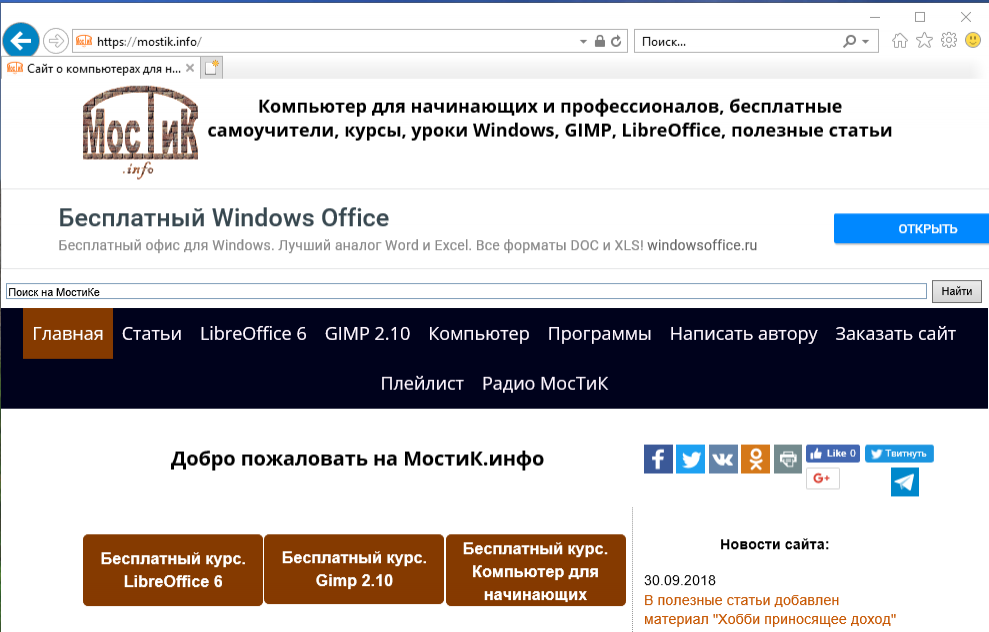
На фоне современных браузеров, для обычного пользователя, ни чем выдающимся не отличается. В Windows 10 предустановлена версия 11, скорее всего обновляться больше не будет.
Центр мобильности Windows
— удобная панель для управления планшетом или ноутбуком. Позволяет произвести регулировку яркости экрана, звука, посмотреть остаток батареи и т.д.
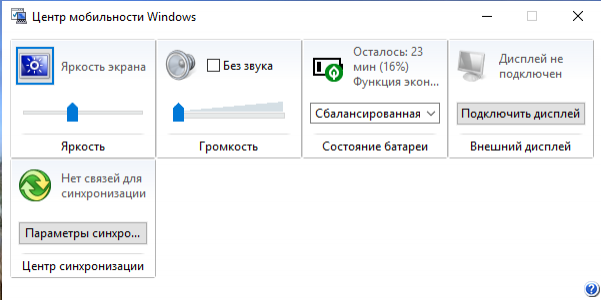
Paint
— стандартная (базовая) программа для рисования и обработки изображений. Подробнее о некоторых функциях этой программы можно почитать в статье: «Как обрезать и изменить размер фото»
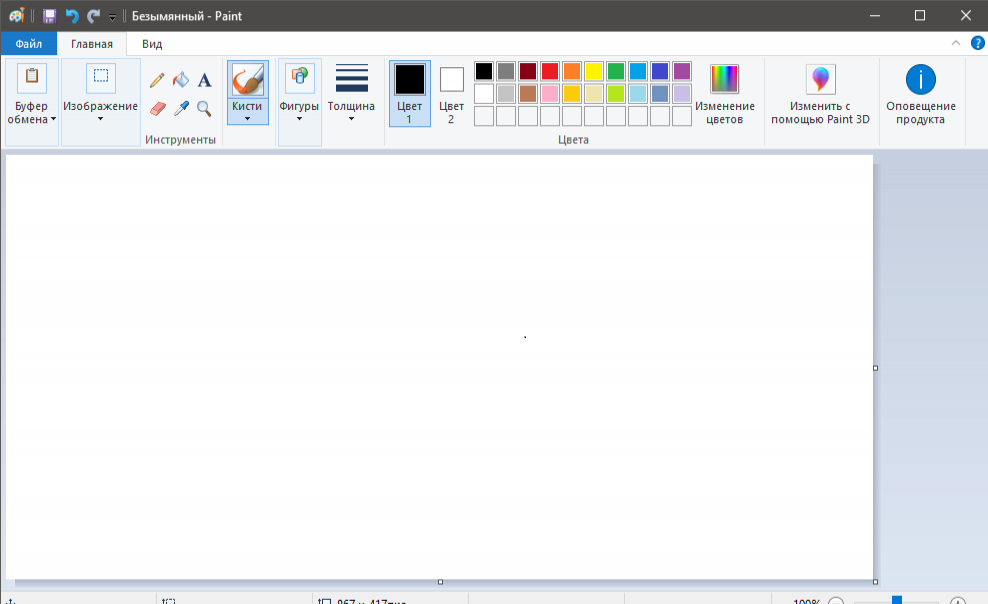
Wordpad
— стандартный, простейший текстовый редактор. Обладает базовыми функциями; для профессиональной и сложной работы не подходит. Служит для создания простых текстов, писем, небольших докладов и т.д. Позволяет работать с различными шрифтами, настраивать отступы, вставлять изображения и другие медиа данные.
Вертикальные поля можно настроить линейкой на экране, горизонтальные — только через настройку печати. Для более сложных задач подойдёт LibreOffice (уроки есть на нашем сайте).
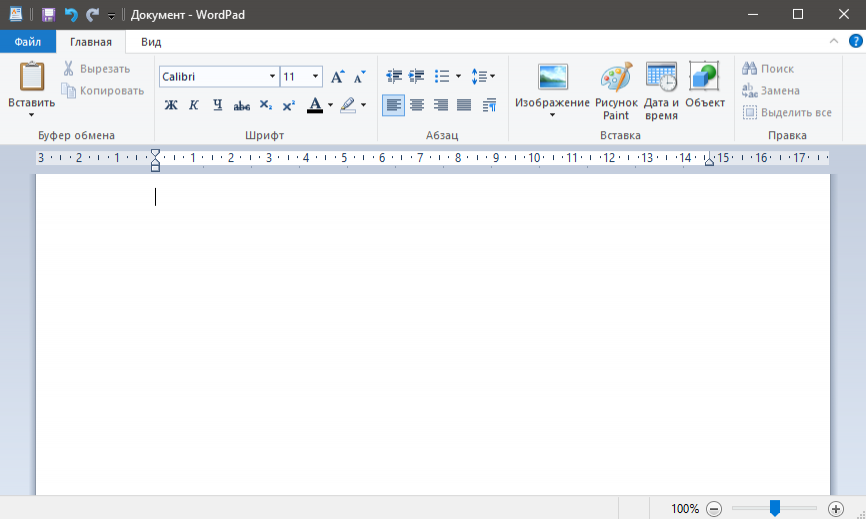
Блокнот
— ещё один текстовый редактор. Нужен для создания небольших заметок. Кроме выбора шрифта функций нет. Сохраняет и открывает файлы TXT.
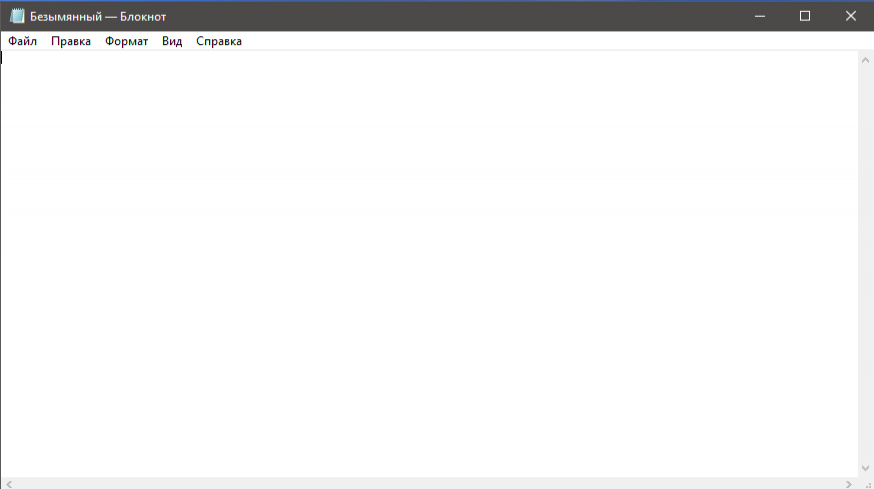
Быстрая помощь
— для подключения к удалённому компьютеру через интернет. После запуска программы появляется окно с двумя кнопками: Получить помощь и Оказать помощь. Для того, чтобы получить помощь, нужно нажать на соответствующую кнопку и ввести код, который вам скажет тот, кто будет вам помогать. Внимание!
После подключения к вашему компьютеру человек сможет управлять им так, как будто он находится непосредственно за ним. Не позволяйте подключаться к вашему компьютеру неизвестным лицам!
Вино романе конти купить смотрите на www.wiski.ru.
Если мы хотим оказать помощь, то для работы необходима учётная запись Microsoft. После нажатия на соответствующую кнопку на экране появится код, который должен ввести у себя на компьютере тот к кому вы подключаетесь.
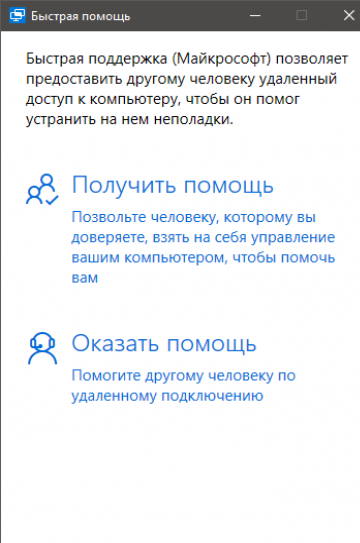
Ножницы
— продвинутая программа для скриншотов. Запустите программу, в меню Режим выберите, какой скриншот сделать и нажмите Создать. К получившемуся снимку можно применить маркеры, для пометок или открыть в программе Paint 3D и обработать более серьёзно.
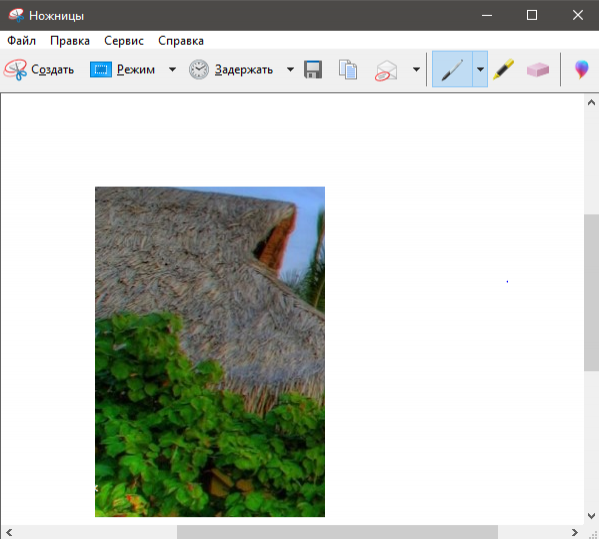
Панель математического ввода
— программа для записи (не расчета) математических формул «от руки», распознавания их и вставки, например в текстовый редактор. Удобно использовать на устройствах с сенсорным экраном, но и мышкой вписать можно. Откройте программу и удерживая кнопку мыши начертите в желтом поле формулу. В поле сверху увидите результат распознавания.
Нажатие кнопки Вставить скопирует формулу в буфер обмена. Можно открыть, например LibreOffice Writer и вставить формулу в текстовый документ. На панели сбоку находятся простейшие инструменты для редактирования написанного.
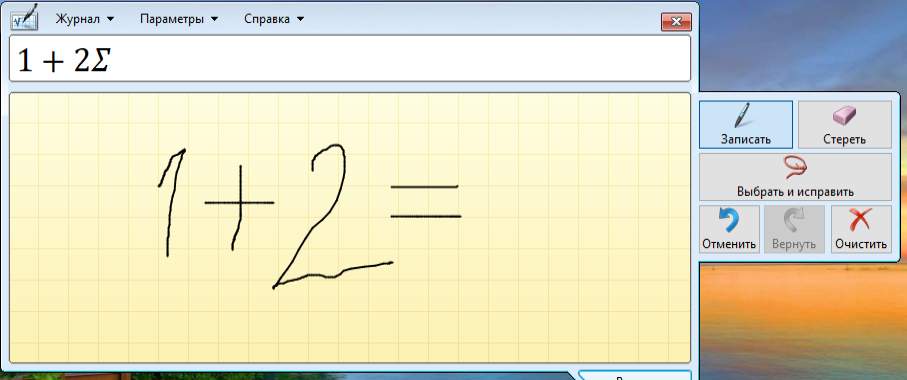
Подключение к удалённому рабочему столу
— удобное средство для подключения к компьютерам, например в локальной сети. В отличие от Быстрой помощи позволяет подключаться по логину и паролю учетной записи Windows. Если у вас дома или на работе локальная сеть на основе сервера Windows, то этот инструмент незаменим для управления им.
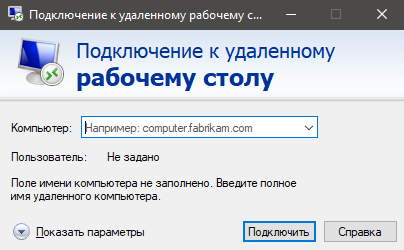
Средство записи действий
— сохраняет историю действий пользователя на компьютере. Нужно для диагностики и выяснения причин разных сбоев и неполадок.

Таблица символов
— каждый шрифт Windows содержит помимо основных знаков (букв, цифр, символов) множество дополнительных. Можете выбрать их из таблицы символов и вставить в документ.
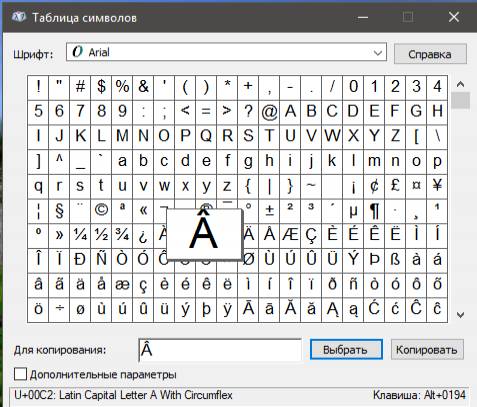
Редактор личных знаков
— Если вам не хватает символов в Таблице символов, то можно нарисовать самому. Запустите Редактор личных знаков, в окне выбора кода можно просто нажать ОК. Используя инструменты в левой панели нарисуйте знак по клеточкам. Для того, чтобы сохранить результат используйте меню Файл->Связи шрифтов или просто закройте окно и ответьте Да на предложение сохранить результат. Созданный шрифт появится в Таблице символов: щёлкните в строке Шрифт, в выпавшем меню шрифтов переместитесь в самый низ и щёлкните Все шрифты (личные знаки), выберите созданный знак в сетке.
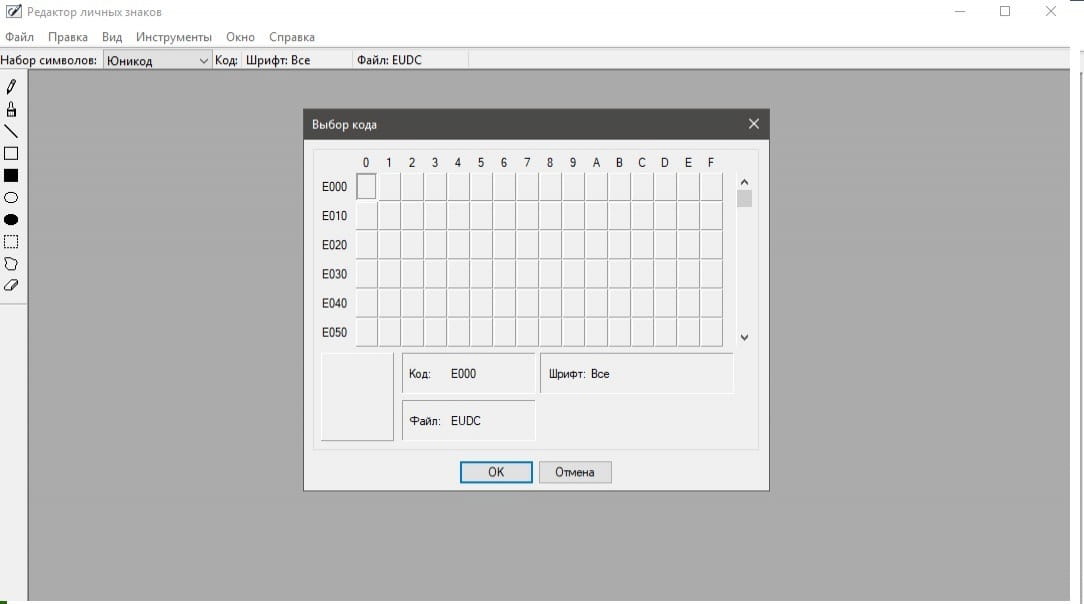
Факсы и сканирование Windows
— Программа для отправки-приёма факсов и сканирования. Нужен сканер и принтер.
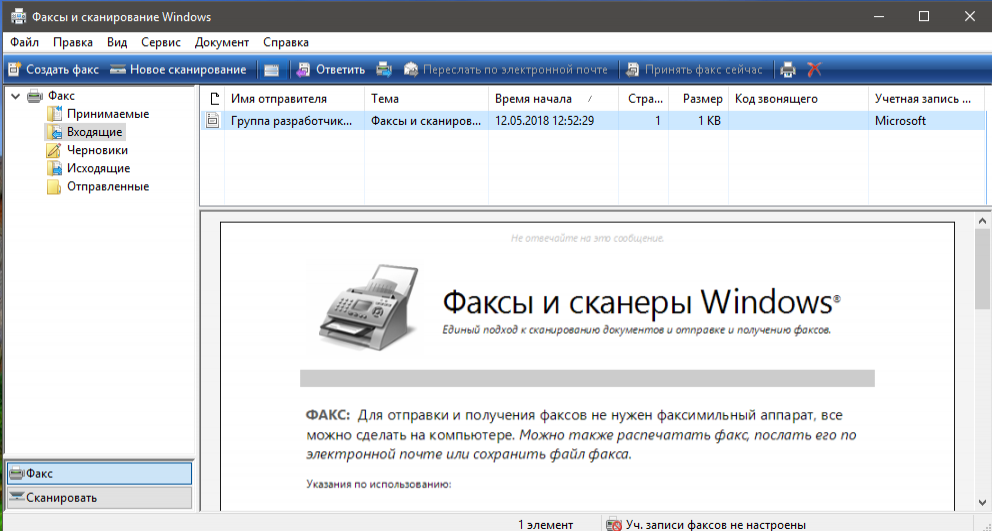
В следующем разделе рассмотрим Панель управления. Следите за новостями на Главной странице.
Источник: mostik.info